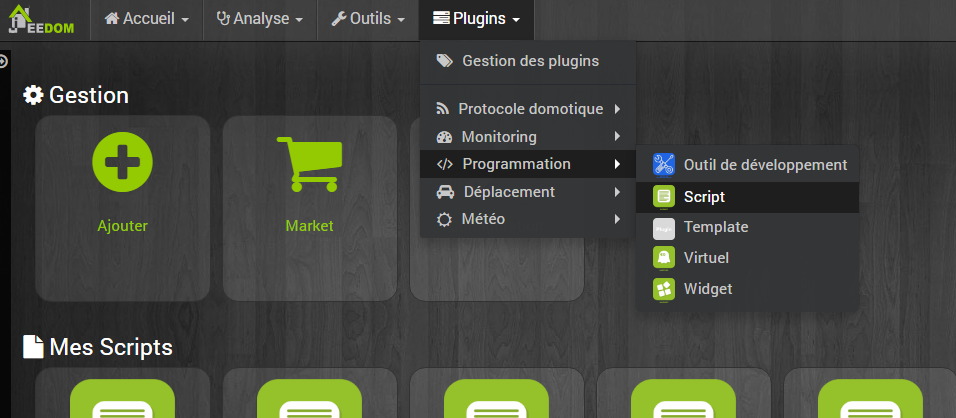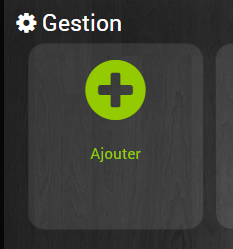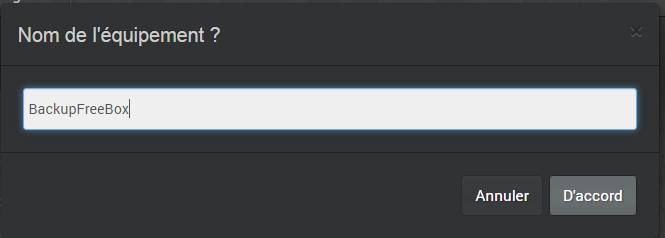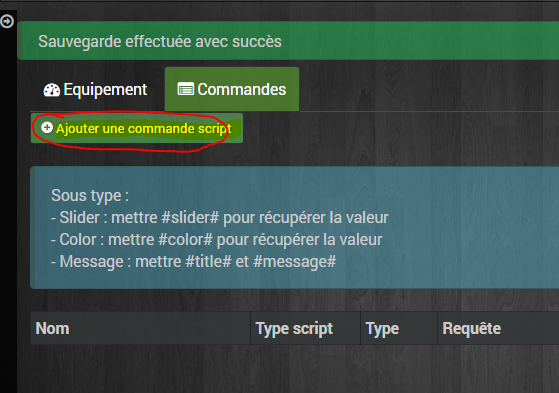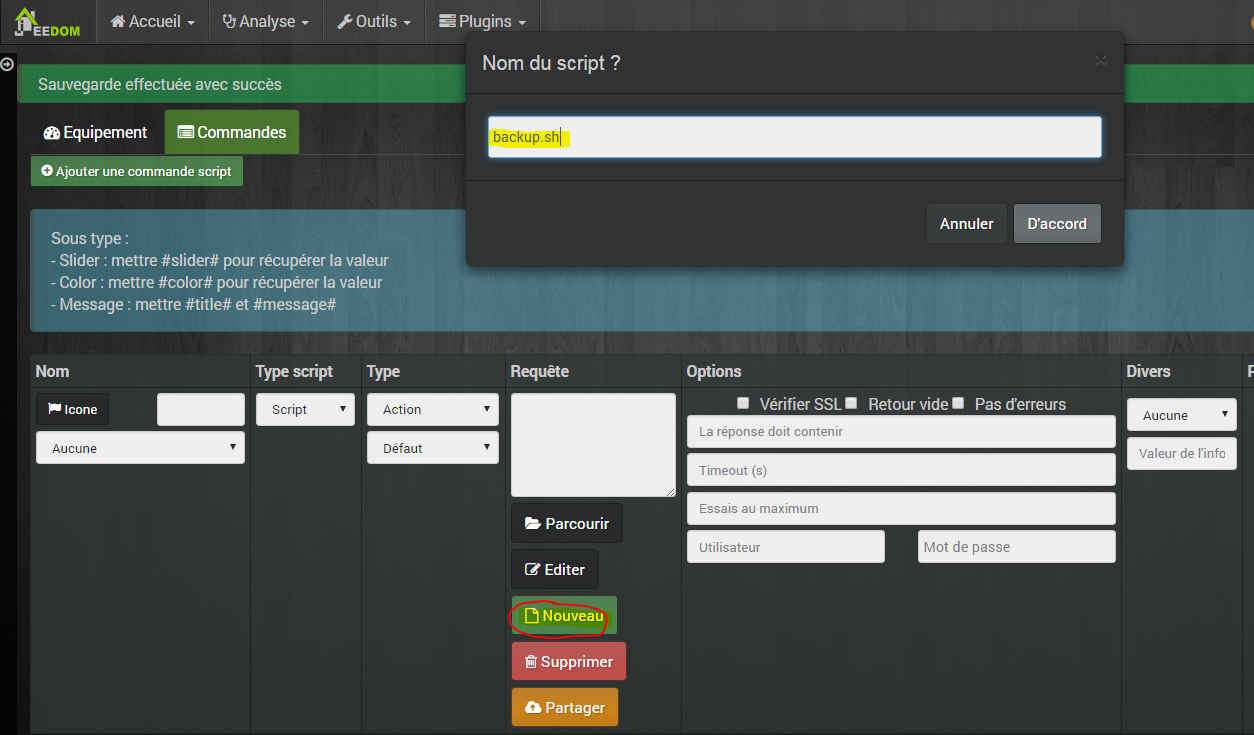- Je veux que toutes les données enregistré sur le DD interne de la FB soit copiées sur un disque USB.
- Je ne veux pas avoir de doublons
- Je veux une sauvegarde quotidienne
Site d'origine : http://domotique-home.fr/sauvegarde-nas-freebox-v6-avec-jeedom/?utm_content=bufferf9cfa&utm_medium=social
J’utilise ma Freebox Révolution v6 pour stocker différent fichiers. De plus avec l’application Freebox Compagnon je synchronise les photos et vidéos prise par différents membres de ma famille avec leurs smartphone directement sur le NAS de la Freebox. Une fois connexion Wifi établie entre le smartphone et le réseau local l’appli déclenche une synchronisation et tous les dossiers paramétrés sont synchronisés avec le disque dur interne de la Freebox.
Oui mais la Box ne m’appartiens pas… en plus en cas de panne impossible de récupérer le disque dur donc cela signifie la perte de tous les données sauvegardées…. Il faut donc faire la sauvegarde au préalable de son disque dur…
Cahier des charges:
- Je veux que toutes les données enregistré sur le DD interne de la FB soit copiées sur un disque USB.
- Je ne veux pas avoir de doublons
- Je veux une sauvegarde quotidienne
Plusieurs solutions s’offrent à moi, je choisie d’utiliser ma box domotique Jeedom DIY installé sur un Raspberry Pi.
Préparation:
Pour commencer il faut préparer le RPi pour qu’il ‘voit’ les deux disques de la Freebox. Nous allons installer les disques réseau de la Freebox Server à chaque démarrage.
- Il faut d’abord installer cifs-utils, pour cela connecter vous en SSH a votre RPi avec l’utilisateur root:
-
apt-get install cifs-utils
créer le répertoire de montage pour le disque dur interne.
-
mkdir /media/freebox/
créer le répertoire de montage pour le disque dur USB (branché sur Freebox Serveur)
-
mkdir /media/freeboxUSB/
Ouvrez le fichier /etc/fstab et ajoutez à la fin les deux lignes suivante:
-
<span class="co1">//mafreebox.freebox.fr/Disque\040dur /media/freebox cifs _netdev,username=freebox,password=mot-de-passe,cache=none,uid=1000,iocharset=utf8,file_mode=0777,dir_mode=0777 0 0</span> <span class="co1">//mafreebox.freebox.fr/DISQUE_USB</span> -
<span class="co1"> //media/freebox cifs _netdev,username=freebox,password=mot-de-passe,cache=none,uid=1000,iocharset=utf8,file_mode=0777,dir_mode=0777 0 0</span>
PS: Pour trouver les noms des disques tapez dans votre terminal
-
smbclient -L mafreebox.freebox.fr -N | grep "Disk" | cut -c -17
Pour définir ou changer le mot de passe de partage des fichiers de la Freebox rendez vous dans:
Paramètres de la Freebox
FTP
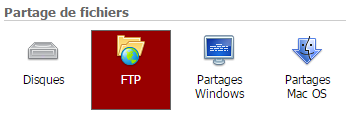
Partage de Fichiers
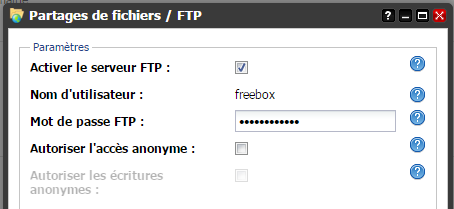
Préparation Jeedom
- Connectez vous a votre Jeedom
- Plugins > Programmation > Script
- Gestion > Ajouter
- Choisir le nom
- Commandes > Ajouter une commande script (Type Action)
- Nouveau > Nom de script
- Copier le code suivant
<span class="co2"># On monte le disque dur de la freebox</span>
sudo mount <span class="sy0">/</span>media<span class="sy0">/</span>freebox
<span class="co2"># On monte le disque USB de la freebox</span>
sudo mount <span class="sy0">/</span>media<span class="sy0">/</span>freeboxUSB
<span class="co2"># On syncronise</span>
sudo rsync <span class="sy0">-</span>a <span class="sy0">--</span>delete <span class="sy0">/</span>media<span class="sy0">/</span>freebox <span class="sy0">/</span>media<span class="sy0">/</span>freeboxUSB<span class="sy0">/</span>BackupAll
<span class="co2"># On demonte les disques freebox</span>
sudo umount <span class="sy0">/</span>media<span class="sy0">/</span>freebox
sudo umount <span class="sy0">/</span>media<span class="sy0">/</span>freeboxUSB
PS: le -a vous assure à la fois que la copie sera récursive (contiendra tous les sous répertoires) et que seul les fichiers modifiés seront réenregistré à chaque fois
–delete efface les fichier de backup si le fichier source a été supprimé
Exécution Régulière
Pour que le script soit efficace il faut l’exécuter a une interface régulière, pour cela nous allons utiliser L’auto-actualisation (cron).
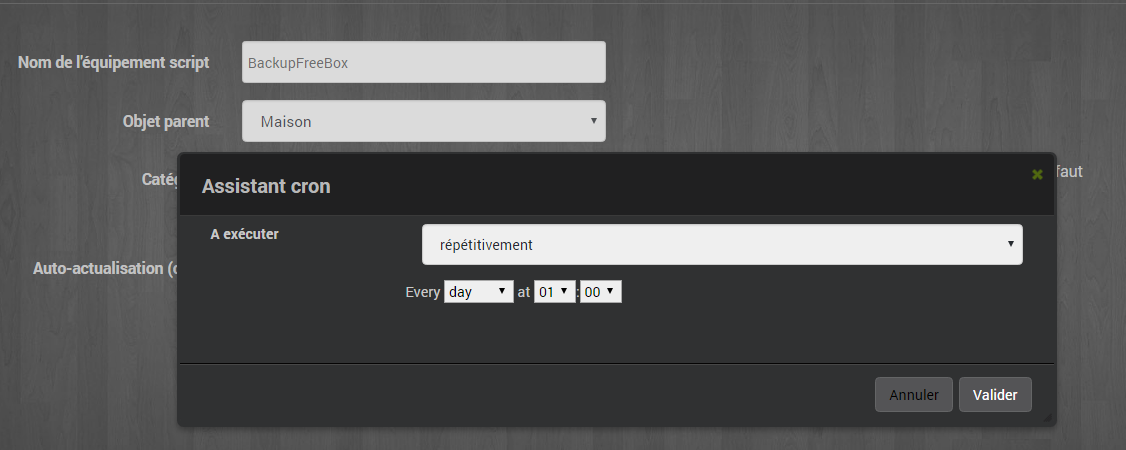
Nous allons paramétrer une exécution quotidienne à 01h00

Conclusion:
Notre travail est terminé, désormais la sauvegarde se fera tous les jours a une heure du matin, les nouveau fichier serons copié et seul les fichiers modifiés seront réenregistré à chaque fois.